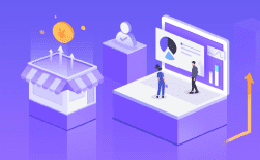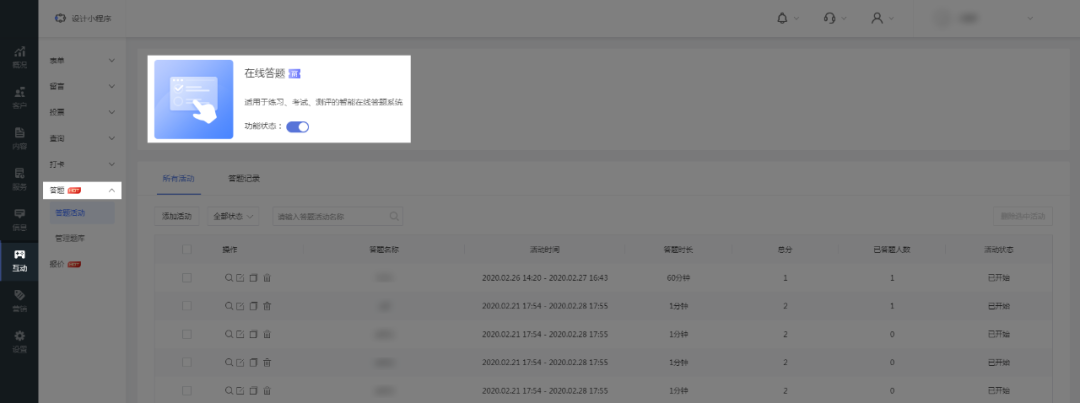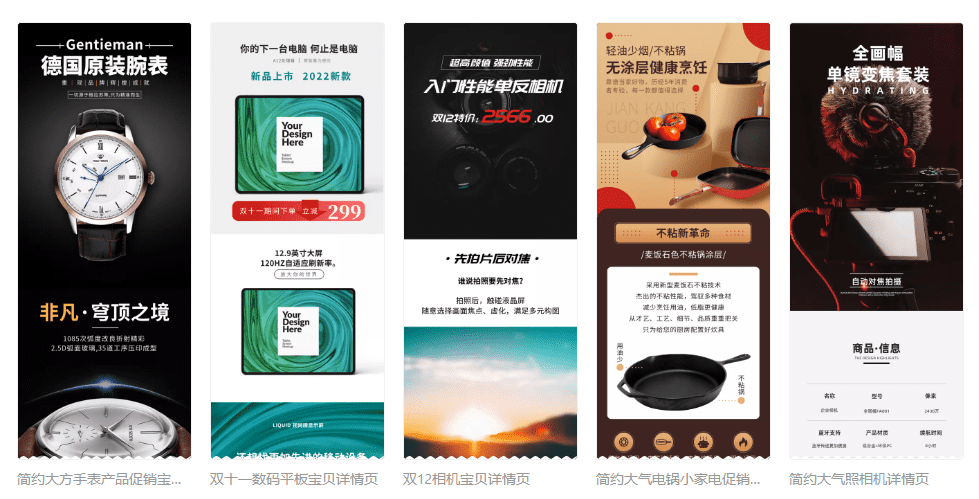【企微助手】企业微信通讯录设置同步至企微助手
录入编辑:微科技 | 发布时间:2022-12-30【企微助手】企业微信通讯录设置同步至企微助手 发表时间:2021-04-25 14:27 1、登录【企业微信后台】,切换到【管理工具】,再点击【通讯录同步】 2、点击【开启API接口同步】

【企微助手】企业微信通讯录设置同步至企微助手
发表时间:2021-04-25 14:27
1、登录【企业微信后台】,切换到【管理工具】,再点击【通讯录同步】

2、点击【开启API接口同步】

3、复制【Secret】操作如下:
1)点击Secret处的【查看】按钮
2)在打开的弹窗里点击【发送】按钮,回到企微聊天窗口,点击【前往查看】按钮获取Secret
3)复制Secret,填入到客户通后台对应的位置中。





4、回到【通讯录同步】,点击【接收事件服务器】后面的【编辑】

5、回到销售系统后台,复制【URL】、【Token】、【EncodingAESKey】,分别填写到企业微信后台对应的位置,在企微后台点击【保存】,再在管理后台点击【完成设置】


特别注意:需要在系统后台点击【完成设置】,才可以在企微后台点击【保存】。(这个过程要在60秒内完成,我们会持续校验60秒,60秒后用户还没完成设置才会报错)
至此,您已完成企业微信初步接入,需要体验更多丰富功能,建议配置聊天工具栏

下一步设置:《客户联系设置》